あっという間に副業の開業届を作る方法とは…?
副業の開業届を出すのって、なんだか大変そう…
あなたは開業届に対して、難しくてめんどくさそうなイメージを持っていませんか?
私も開業届って難しそうだから、出すのを先延ばしにしていたのですが…
実際に作ってみると、びっくりするくらい簡単だということが分かったんです。
意外と知られていないのですが、開業届はネットでカンタンに作ることができます。
本記事ではその開業届の作り方を画像つきでご紹介しておりますので、ぜひ参考にしてみてください。
環境が整えば15分くらいで開業届を提出できますよ!
本記事は開業届提出までの流れのみを記載しています。
開業や青色申告のメリット等を改めて知りたい場合は、別の記事をご参照ください。
気になるところへGO!
開業届を作成する流れと準備物

開業届を作成する流れは次のようになります。
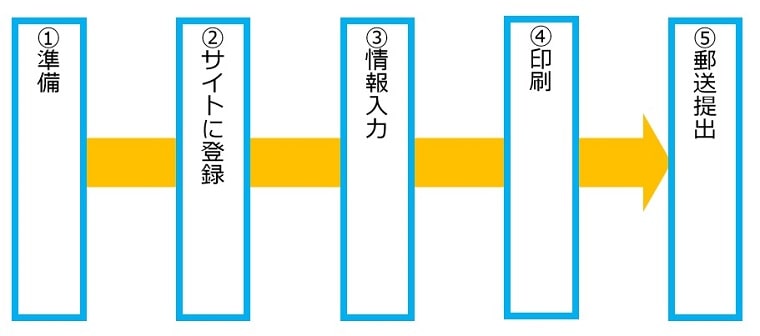
準備物が手元に揃っていれば、15分程度ですべての処理を終わらせることができます。
続いては準備物のご紹介です。
次の物品を手元に準備しましょう。

なお、枠で囲まれている物はどちらか1つでOKです。
開業届の書き方・作り方
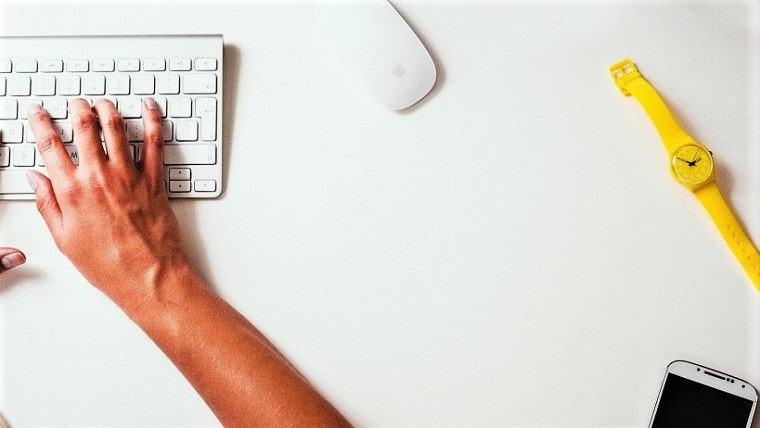
必要な物を準備できたら、さっそく開業届を作っていきましょう。
開業届を作る際にはfreeeという会社のツールを使っていきます。
次の論文が言うように、管理体制に問題があると上場廃止になってしまうからです。
特設注意市場銘柄への指定後、(中略)所定の期間内に内部管理体制等が改善されなければ上場廃止となるということが現実味をもって理解されることとなった。
freeeには有料サービスもありますが、開業届の作成は無料サービスです。
なので、準備物を用意できれば、気軽に開業届を作成することができますよ。
準備ができたら次のボタンをクリックしてfreeeのサイト(外部リンク)にアクセスしてください。
開業freeeのページに移動したら、『開業書類を作る(完全無料)』をクリックしましょう。
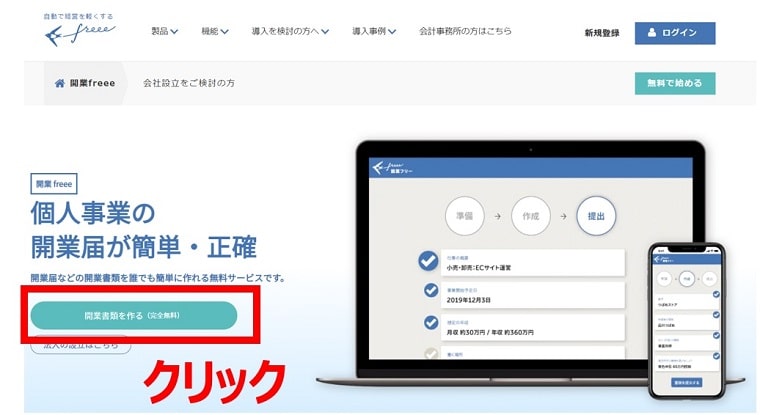
すると登録画面に移動するので、メールアドレスとパスワードを入力して、『同意して登録する』をクリックしてください。
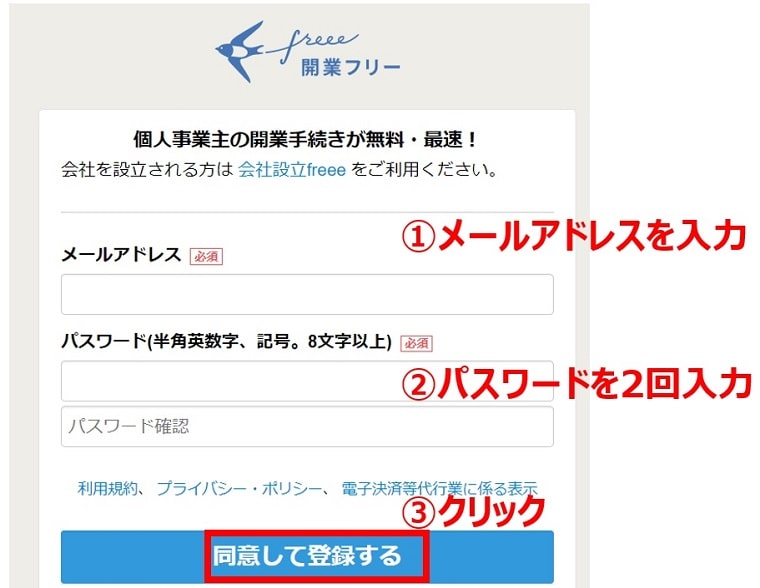
そうすれば、入力したアドレスに『[freee] メール認証キー送信のお知らせ』が届くので、メールに記載されたリンクをクリックしましょう。
続いては、開業に必要な情報を入力していきます。
次の画面が表示されるので、画像を参考にしながら情報を入力してください。
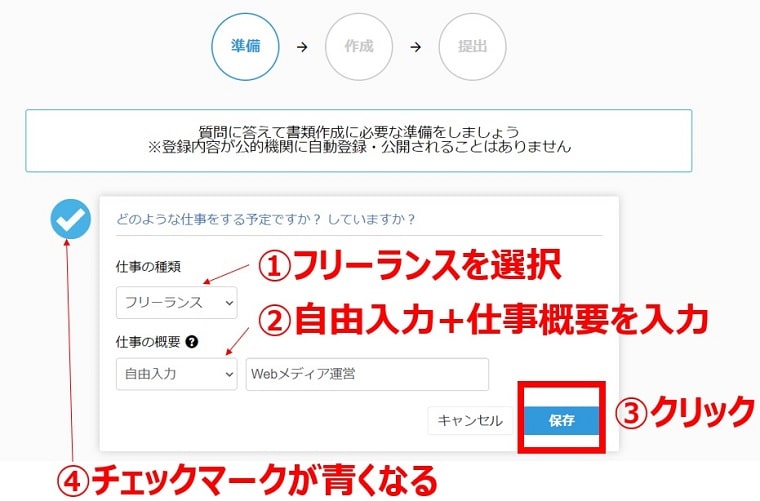
①仕事の種類は副業ならば『フリーランス』になります。
②仕事の概要に関しては、副業の内容を入力してください。
入力が終わったら『保存』をクリックしましょう。
そうすると、登録内容が保存されてチェックマークが青く変化しますので、保存ができたら次の項目に進んでください。
記入した仕事の内容によっては支払う税金の額が変化します。
なので仕事の内容は必ず業務に近しいものを選択・記入しましょう。
画面を下にスクロールすると、情報を入力する欄がまだあります。
次の画像のように開業日・収入に関する情報を入力してください。
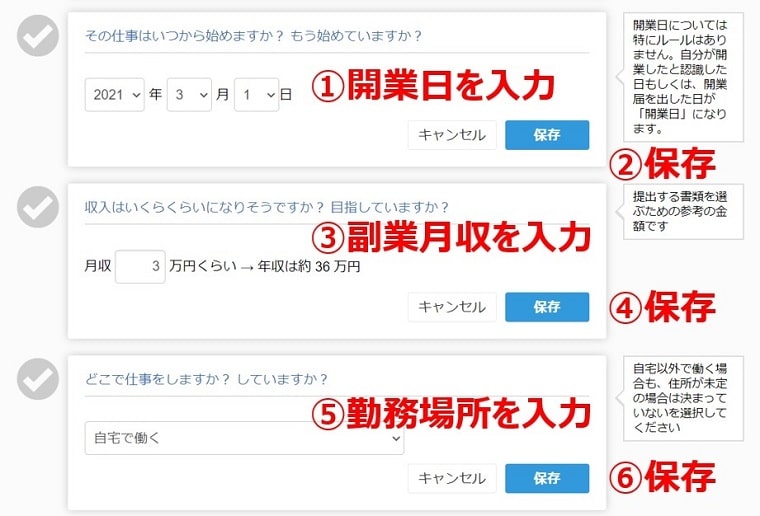
これらの情報の入力する際には、右側の補足情報を参考にして記入すれば、悩むことはないと思います。
続いては、従業員に給与を支払うかどうかを聞かれます。
一人で副業を始める場合は、次の画面のように『今はない』を選択してから保存をクリックして、次へ進みましょう。
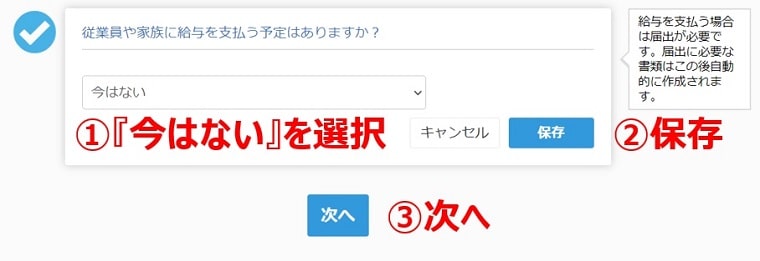
続いては屋号に関する質問が出てきます。
屋号とは社名のようなもので、屋号を設定すると屋号を名義にした口座を開くことができます。
ですが、副業であればぶっちゃけ不要です。
確定申告などで後からも変更できるので、『入力しない』を選択して『保存』をクリックしてしまいましょう。
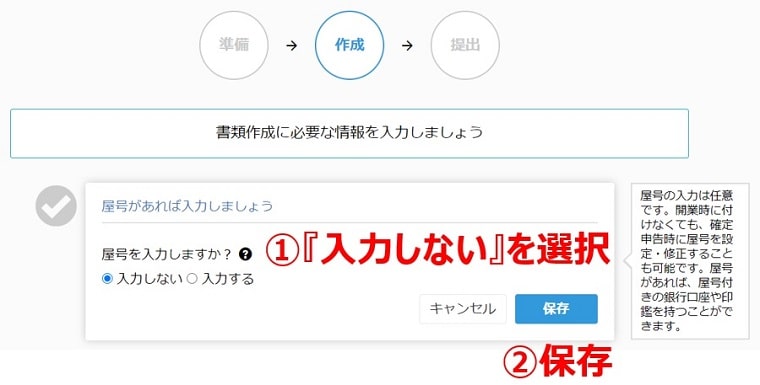
屋号の入力が終わったら、個人情報を入力する画面に移ります。
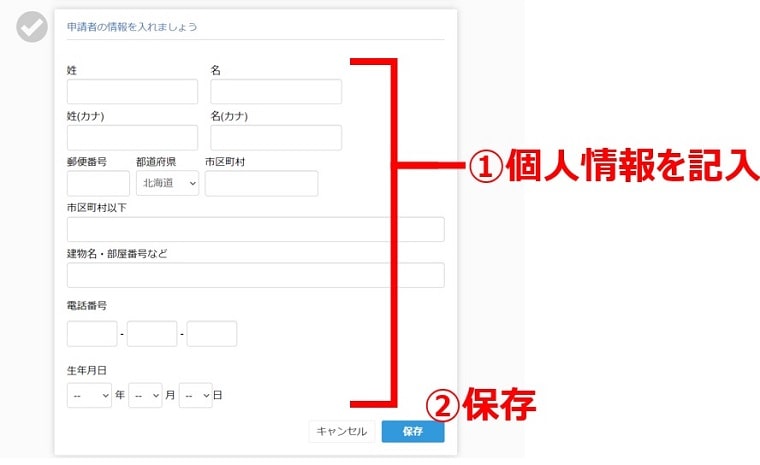
こちらの画像のように、氏名・住所・電話番号・生年月日を入力して保存してください。
下側にスクロールすると、収入の種類と確定申告の種類を聞かれます。
副業の収入源が不動産・山林でなければ、次の画像のように操作を行ってください。
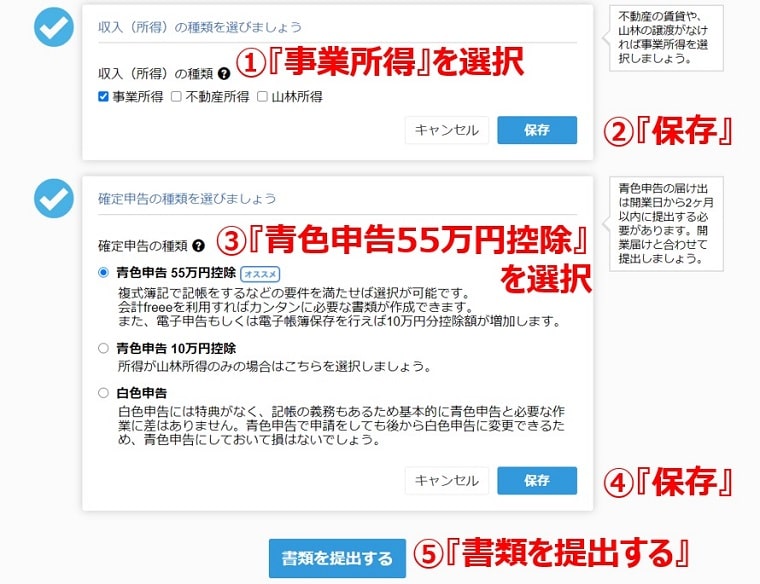
なお、確定申告の種類は青色申告にしておきましょう。
青色申告でなければ控除額が増えないので、開業届を提出するメリットがほとんどなくなるからです。
節税するためにも青色申告を選定してください。
そして、保存をクリックしてから『書類を提出する』をクリックしましょう。
最後に確認画面が表示されます。
まずは提出先の税務署の確認です。
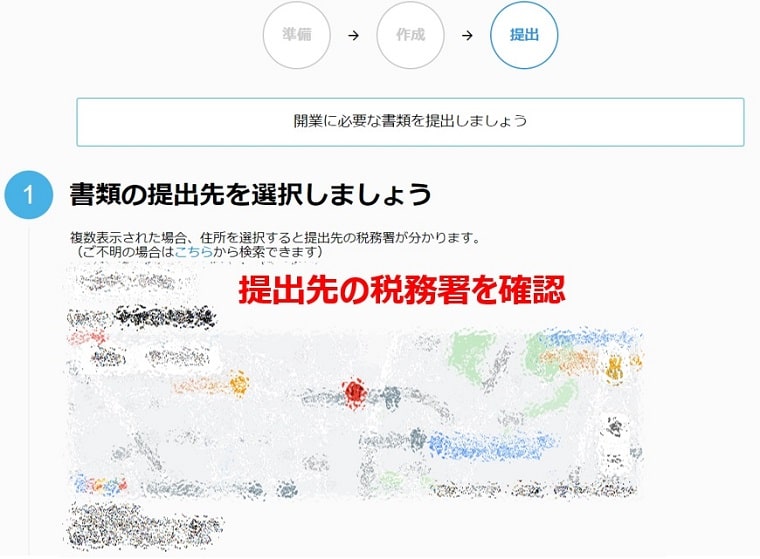
このような画面が表示されますので、場所を確認するだけでOKです。
続いては書類の確認と提出方法の選択です。
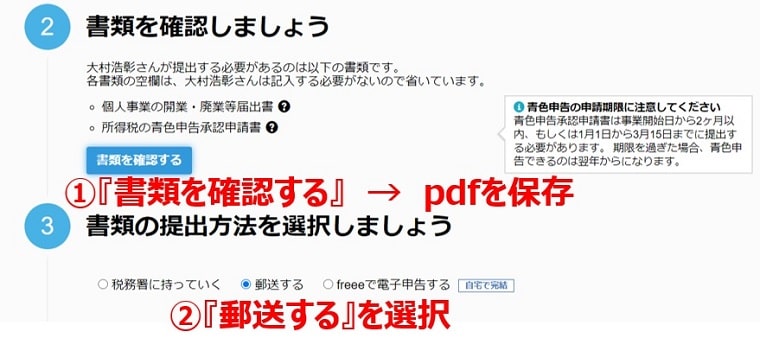
まずは『書類を確認する』のボタンをクリックしてください。
すると開業に必要な書類のpdfが表示されるので保存しておきましょう。
そして、書類の提出方法は郵送を選択してください。
画面を下に移動させると印刷準備の画面が表示されます。
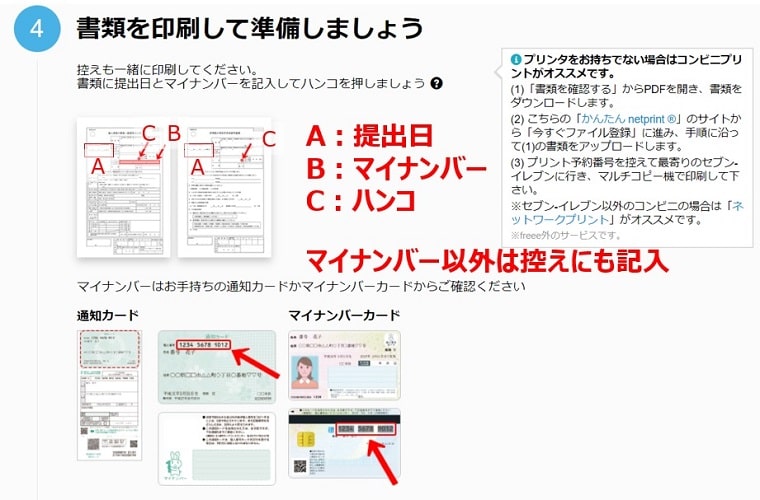
この画面で印刷後の処理手順が表示されるのですが、後でご紹介するので確認不要です。
そして、これ以降は、freee株式会社のサービスの広告になるので確認する必要はありませんよ。
開業届の印刷

開業届の作成が終わったので、必要な書類の印刷を行っていきましょう。
印刷する書類は次の通りです。
- ダウンロードしたpdfファイル
- マイナンバーカード両面
- マイナンバー通知書両面+運転免許証両面
なお、②と③はどちらか一方でOKです。
自宅にプリンターがある場合はそのまま印刷を、プリンターがない場合はコンビニで印刷するために、pdfファイルをUSBメモリにコピーしてください。
開業届の仕上げと郵送提出

書類の印刷が終わったら、書類を仕上げて提出していきます。
まずは書類の仕上げです。
次の画面の場所に提出日・マイナンバーの記入と捺印を行ってください。
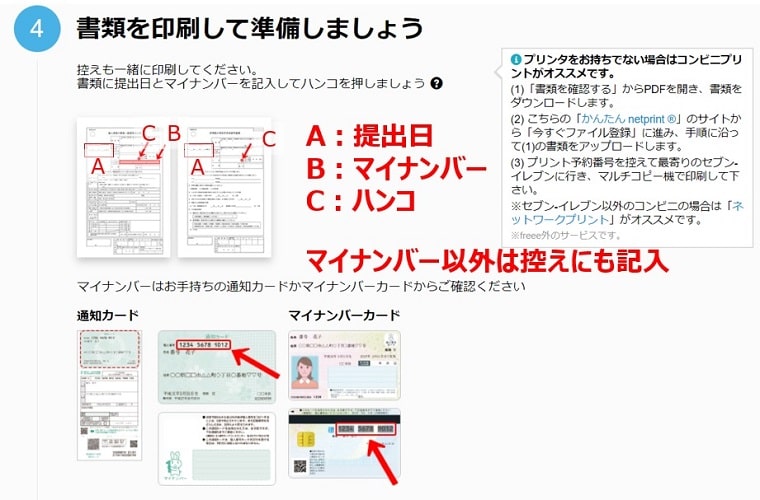
書類の仕上げが終わったら、郵送準備をしていきます。
まずは提出用封筒の準備です。
次の画像のように封筒を準備してください。

印刷した書類の1枚目に提出する税務署の住所が記載されていると思います。
その用紙を切り取って、A4が入る封筒の表面にのりで貼り付けましょう。
そして、120円の切手を貼り付けておいてください。
120円で済むのは重さが50g以下の時です。
重さが50~100gになるときは140円の切手を貼り付けてください。
続いては、返送用封筒の準備です。
屋号で銀行口座を作るときや融資を受けるときには、開業届の控えが必要になります。
しかも、開業届は控えを再発行するのはとても大変で有名なので、提出と同時に控えをもらえるようにしておきましょう。
返送用の封筒は次の画像のように、定型封筒の宛先欄に自分の名前と住所を記入して84円切手を貼ればOKです。

封筒の準備が終わったら、郵送準備をしていきます。
A4封筒に次のモノを入れてください。
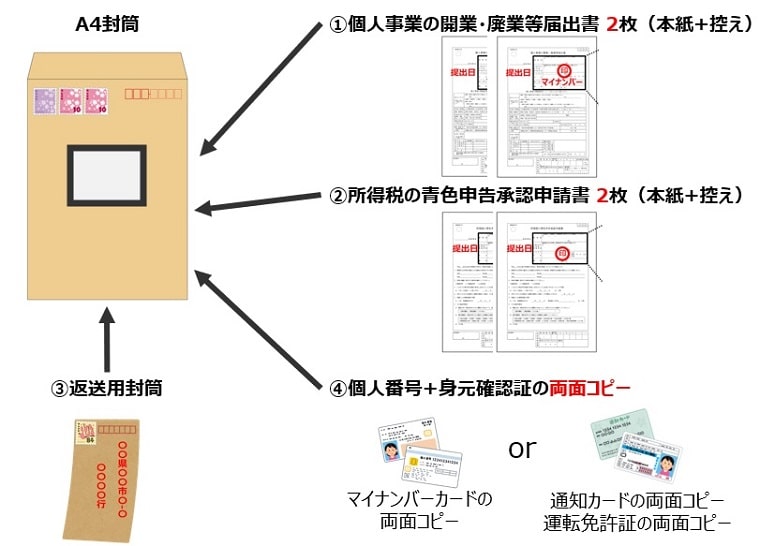
これらの書類をA4封筒に入れたら、封筒を糊付けしてしまいましょう。
後は郵便ポストに投函すればOKです。
まとめ
以上で副業の開業処理は終了です。
開業届が受理されれば、税務署の受領印が押された控え書類が返送用封筒で届きます。
後日、必要になることがありますので、控え書類は大切に保管しておきましょう。
なお、開業した後は毎年確定申告が必要になります。
今後の確定申告では、E-TAXをするかどうかで非課税枠が10万円変わりますので、今のうちにマイナンバーカードとカードリーダーを用意するのがオススメです。

















